Mac移动硬盘怎么格式化?Mac安装SSD后不读取磁盘的解决办法
Mac移动硬盘怎么格式化?Mac安装SSD后不读取磁盘的解决办法Mac移动硬盘怎么格式化?最近发现一个问题,mac系统的电脑新装了一块移动硬盘以后竟然没办法读取,提示需要初始化,今天就来给大家分析Mac安装SSD后不读取磁盘的解决办法,需要的朋友... 15-12-20
解决初次安装固态硬盘后,开机提示磁盘无法读取问题
1、开机出现这个提示说明ssd连接成功了,此时点击“初始化...”开启磁盘工具。
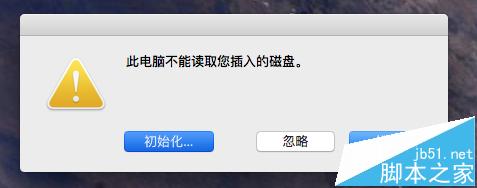
2、在磁盘工具中找到ssd,此时它的状态会被现实为‘未初始化’。
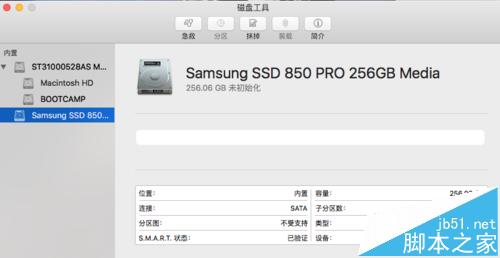
3、选中ssd,然后点击‘抹掉’,这里的抹掉=初始化或格式化。
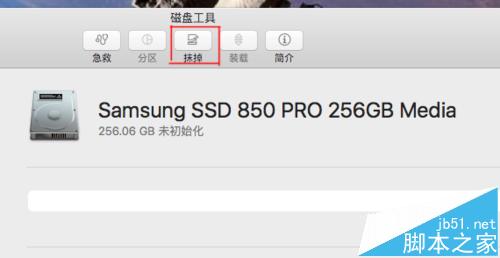
4、抹掉时,名称可以自定义,格式需要选择‘os x扩展(日志式)’,最后方案可以选‘guid 分区图’。
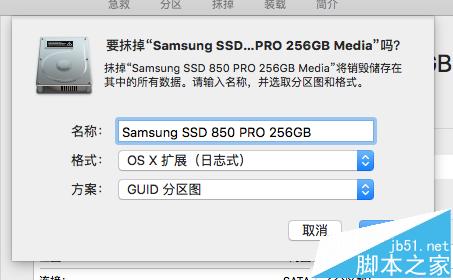
5、输入完毕后点击‘抹掉’开始初始化。基本上是瞬间即可完成。
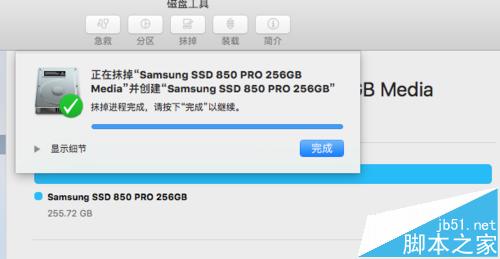
6、此时ssd已经可以被finder识别了,你可以安装新系统上去,或者用timemachine完成迁移当前的系统到ssd中。
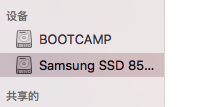
相关文章:
-
Mac系统Dock栏中的下载不见了的解决办法Mac电脑上Dock 栏的下载不见了怎么办?mac系统中dock栏默认是有伊戈尔下载堆栈的,可以直接将下载中的文件拖出来,很方便,但是…
-
MAC系统中怎么开启Safari开发者模式?MAC系统中怎么开启Safari开发者模式?mac系统自带的Safari浏览器很好用,但是不知道怎么打开开发者模式,Safari浏览器…
-
-
Mac系统图片属性尺寸信息怎么查询?Mac系统图片尺寸信息怎么查询?在windows系统中想查看图片的尺寸很简单,只需要右键属性就可以看到很多图片相关的信息,但是mac系统该怎么…
-
-
安卓设备连接Mac的三种简单方法mac设备是苹果出品的桌面系统,以高冷而闻名,不同于我们平常使用的windows系统,mac系统对软件硬件的兼容性很差,比如我们常用的豌豆荚、应用…
版权声明:本文内容由互联网用户贡献,该文观点仅代表作者本人。本站仅提供信息存储服务,不拥有所有权,不承担相关法律责任。
如发现本站有涉嫌抄袭侵权/违法违规的内容, 请发送邮件至 2386932994@qq.com 举报,一经查实将立刻删除。
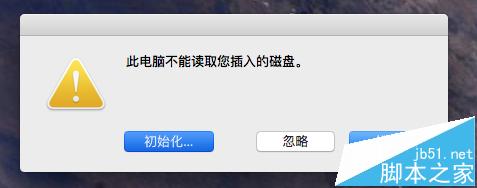
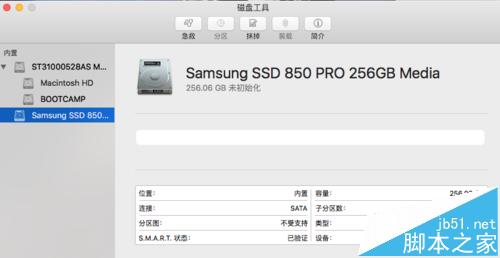
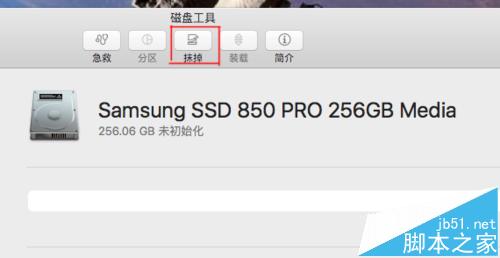
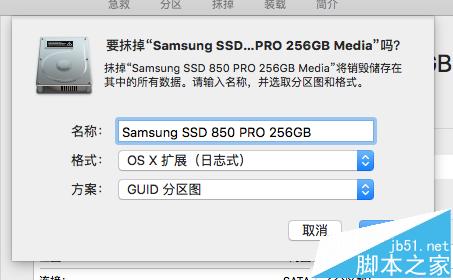
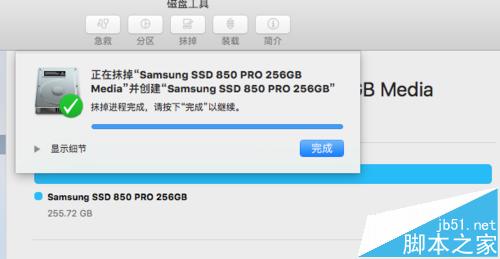
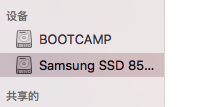

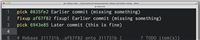

发表评论